除了压缩文件,WinRAR还有这些好用的功能
php小编鱼仔介绍WinRAR除了压缩文件外,还有许多其他实用功能。WinRAR可以帮助用户加密文件夹、修复损坏的压缩文件、分卷压缩大文件以便传输等,让用户在日常使用中更加方便快捷。通过WinRAR的多种功能,用户可以更好地管理和保护自己的文件,提高工作效率和数据安全性。
功能一:锁定文件,禁止增删或修改压缩包里的文件
WinRAR可以设置【锁定】功能,防止压缩包里的文件被人为的添加、删除或者修改,保持初始状态。
操作方法:1、打开压缩文件,点击菜单【命令】列表中的【锁定压缩文件】。
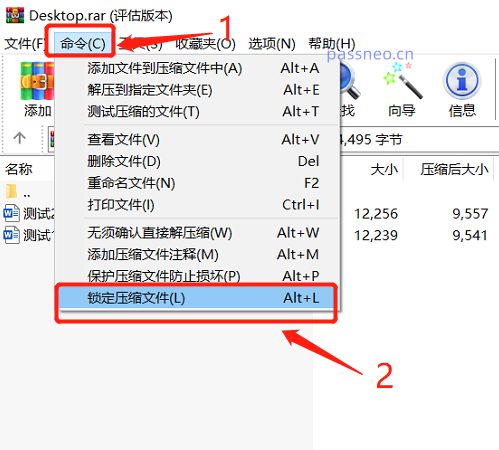 .
.
2、弹出新页面后,可以看到【禁止修改压缩文件】已经默认勾选了,点击下方【确定】即可。
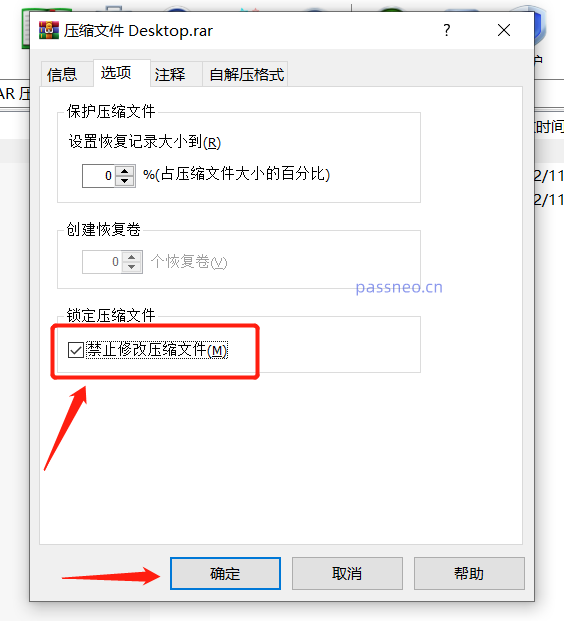 .
.
3、完成以上操作后,压缩包里的文件就“锁定”了。可以看到,WinRAR的菜单中,【添加】和【删除】是无法点击,不能操作的。
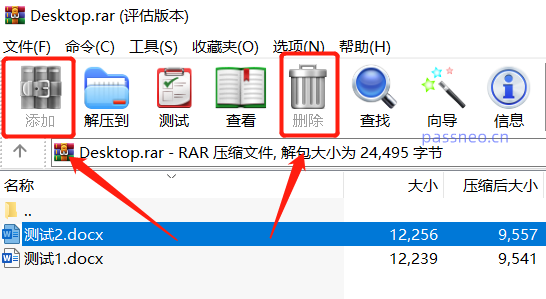 .
.
修改压缩包里的文件,也会提示【不能修改被锁定的压缩文件】。
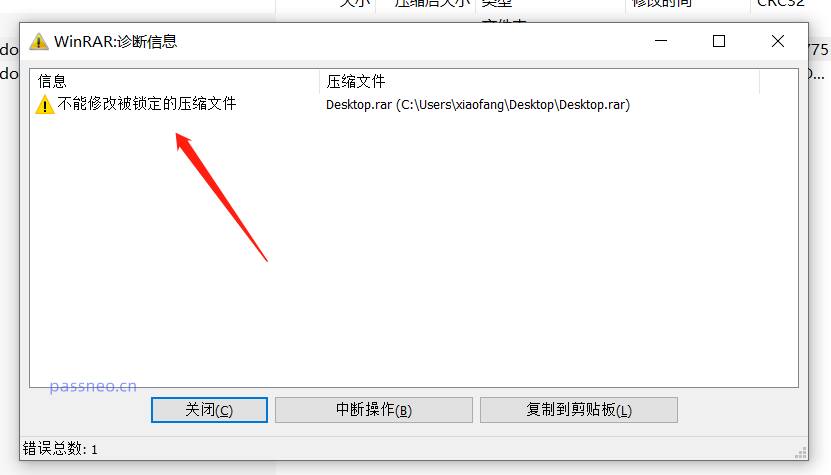
.
功能二:设置“打开密码”,使压缩包不能随意打开
WinRAR还可以当作一个加密软件来使用,在压缩文件的时候设置一个密码,以达到保护数据的目的。
操作方法:
1、选中需要压缩的文件或文件夹,点击鼠标右键选择【添加到压缩文件】。
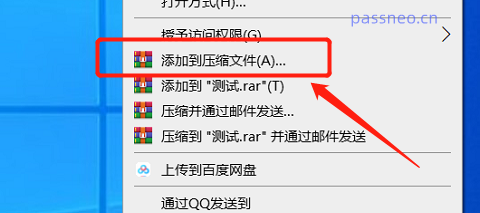 .
.
2、弹出对话框后,根据需要选择压缩格式,然后点击右下方的【设置密码】。再次弹出对话框后,在空白栏里输入想要设置的密码,点击【确定】后,压缩文件的“打开密码”就设置好了。
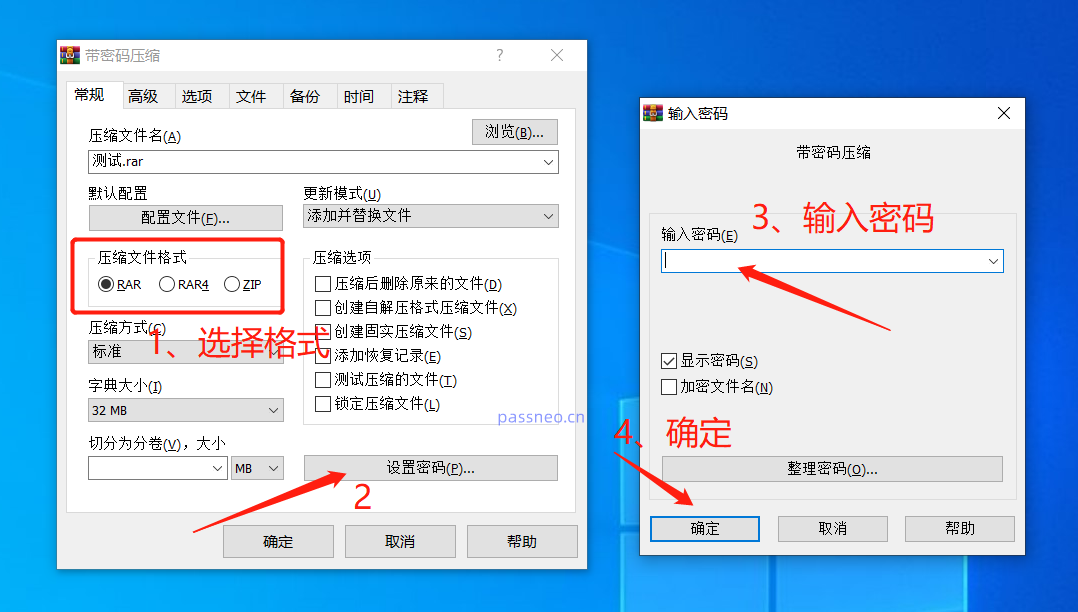 .
.
3、设置密码后,只要打开压缩包的文件,就会弹出对话框,提示需要输入密码才能打开文件。
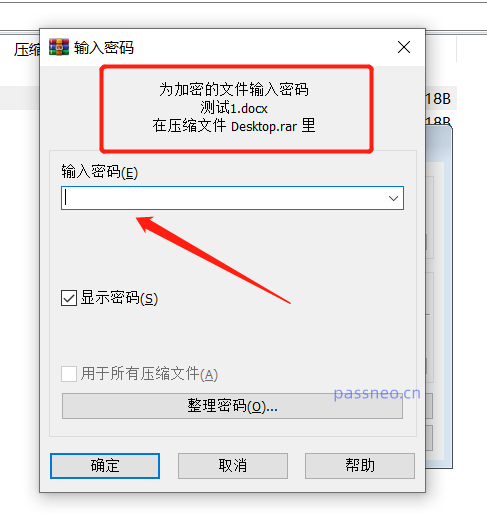
.
功能三:设置“永久加密”,每次压缩文件自动加密
如果每次压缩文件都需要设置密码,WinRAR还可以设置“永久加密”,这样只要压缩文件就会自动带上密码。
操作方法:
1、打开WinRAR软件,点击菜单【选项】列表中的【设置】。
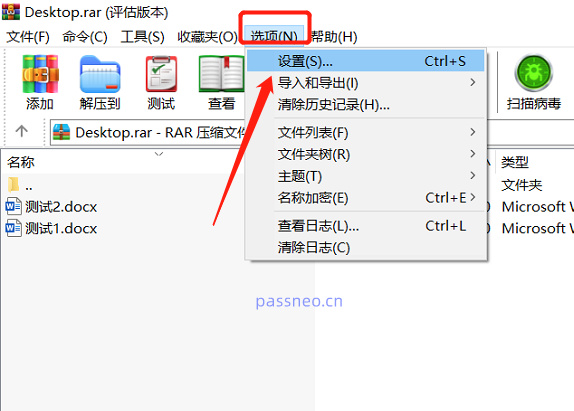 .
.
2、弹出对话框后,点击菜单【压缩】列表中的【创建默认配置】。
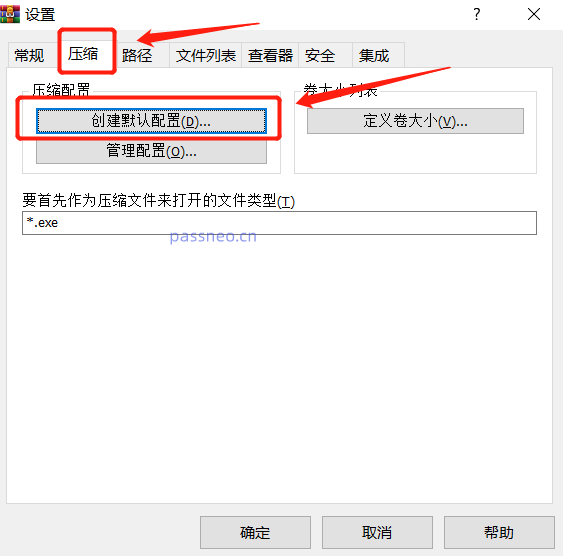 .
.
3、这时会弹出和设置单个密码一样的界面,也是一样选择【设置密码】,然后在密码栏里输入想要设置的密码,再点击【确定】。
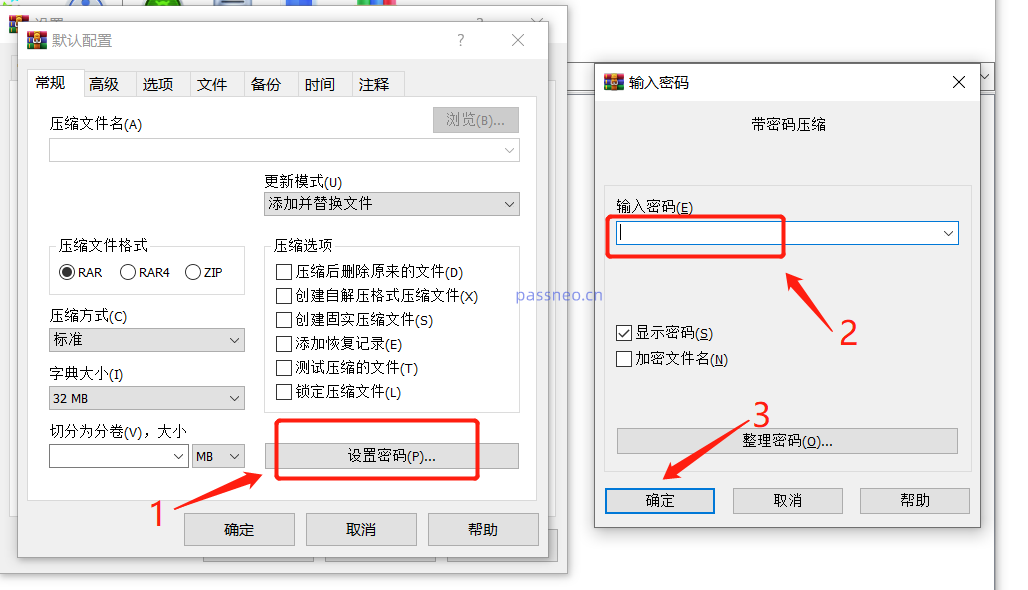 .
.
4、再次弹出对话框后,选择【仍然保存】,再点击【确定】,WinRAR的“永久加密”就设置好了,后续只要压缩文件,就会自动设置好密码。
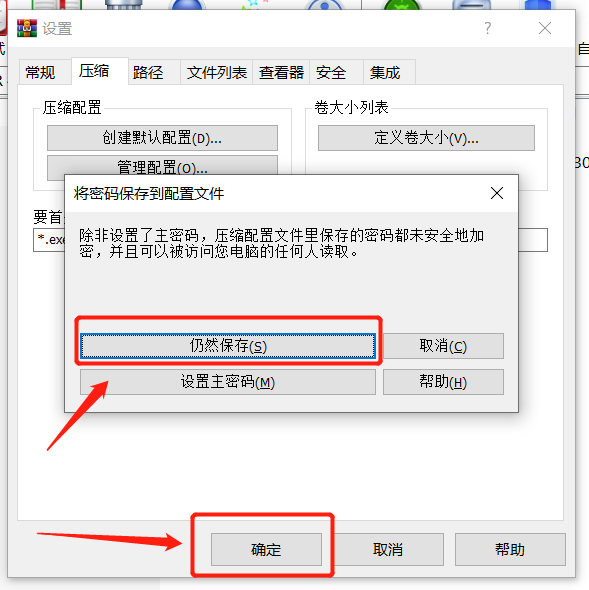
.
功能四:修复受损的压缩文件
有时候我们从网上下载的ZIP或者RAR文件因为受损而打不开,就可以用WinRAR的自带功能来修复。
操作方法:
1、打开WinRAR,选择需要修复的文件,再点击菜单【工具】列表中的【修复压缩文件】。
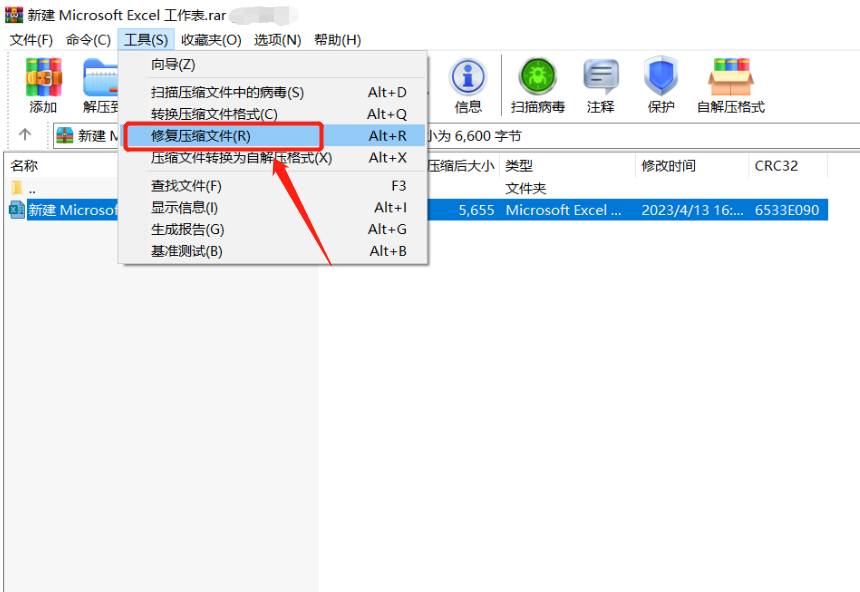 .
.
2、弹出对话框后,选择修复后的保存路径,以及修复后保存的格式类型,然后点击【确定】就可以进行修复。
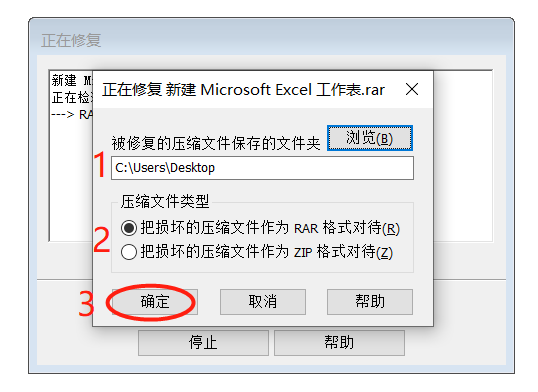
.
以上是除了压缩文件,WinRAR还有这些好用的功能的详细内容。更多信息请关注PHP中文网其他相关文章!

热AI工具

Undresser.AI Undress
人工智能驱动的应用程序,用于创建逼真的裸体照片

AI Clothes Remover
用于从照片中去除衣服的在线人工智能工具。

Undress AI Tool
免费脱衣服图片

Clothoff.io
AI脱衣机

AI Hentai Generator
免费生成ai无尽的。

热门文章

热工具

记事本++7.3.1
好用且免费的代码编辑器

SublimeText3汉化版
中文版,非常好用

禅工作室 13.0.1
功能强大的PHP集成开发环境

Dreamweaver CS6
视觉化网页开发工具

SublimeText3 Mac版
神级代码编辑软件(SublimeText3)

热门话题
 您今天可以在Excel中做的5件事,您无法在12个月前完成
Mar 22, 2025 am 03:03 AM
您今天可以在Excel中做的5件事,您无法在12个月前完成
Mar 22, 2025 am 03:03 AM
Excel 网页版功能增强,提升效率!虽然 Excel 桌面版功能更强大,但网页版在过去一年中也得到了显着改进。本文将重点介绍五个关键提升: 轻松插入行和列: 在 Excel 网页版中,只需将鼠标悬停在行或列标题上,点击出现的“ ”号即可插入新行或列。无需再使用容易混淆的右键菜单“插入”功能。此方法更快捷,新插入的行或列会继承相邻单元格的格式。 导出为 CSV 文件: 现在,Excel 网页版支持将工作表导出为 CSV 文件,方便数据传输和与其他软件兼容。点击“文件”>“导出
 如何在Excel中使用Lambda创建自己的功能
Mar 21, 2025 am 03:08 AM
如何在Excel中使用Lambda创建自己的功能
Mar 21, 2025 am 03:08 AM
Excel 的 LAMBDA 函数:创建自定义函数的简易指南 在 Excel 引入 LAMBDA 函数之前,创建自定义函数需要 VBA 或宏。现在,借助 LAMBDA,您可以使用熟悉的 Excel 语法轻松实现。本指南将逐步指导您如何使用 LAMBDA 函数。 建议您按顺序阅读本指南各部分,先了解语法和简单的示例,再学习实际应用。 LAMBDA 函数适用于 Microsoft 365 (Windows 和 Mac)、Excel 2024 (Windows 和 Mac) 和 Excel 网页版。E
 如何在Excel中创建时间轴过滤器
Apr 03, 2025 am 03:51 AM
如何在Excel中创建时间轴过滤器
Apr 03, 2025 am 03:51 AM
在Excel中,利用时间轴筛选器可以更有效地按时间段显示数据,这比使用筛选按钮更便捷。时间轴是一个动态筛选选项,允许您快速显示单个日期、月份、季度或年份的数据。 步骤一:将数据转换为数据透视表 首先,将原始Excel数据转换为数据透视表。选择数据表中的任意单元格(无论格式化与否),然后点击功能区“插入”选项卡上的“数据透视表”。 相关:如何在Microsoft Excel中创建数据透视表 别被数据透视表吓倒!我们会教你几分钟内就能掌握的基本技巧。 相关文章 在对话框中,确保选中整个数据范围(
 使用功能百分比来简化Excel中的百分比计算
Mar 27, 2025 am 03:03 AM
使用功能百分比来简化Excel中的百分比计算
Mar 27, 2025 am 03:03 AM
Excel的PERCENTOF函数:轻松计算数据子集占比 Excel的PERCENTOF函数可以快速计算数据子集在整个数据集中的占比,避免了创建复杂公式的麻烦。 PERCENTOF函数语法 PERCENTOF函数有两个参数: =PERCENTOF(a,b) 其中: a (必填) 是构成整个数据集一部分的数据子集; b (必填) 是整个数据集。 换句话说,PERCENTOF函数计算子集a占总数据集b的百分比。 使用PERCENTOF计算单个值占比 PERCENTOF函数最简单的用法是计算单
 您需要知道哈希符号在Excel公式中的作用
Apr 08, 2025 am 12:55 AM
您需要知道哈希符号在Excel公式中的作用
Apr 08, 2025 am 12:55 AM
Excel 溢出范围运算符 (#) 让公式能够自动调整以适应溢出范围大小的变化。此功能仅适用于 Windows 或 Mac 版 Microsoft 365 Excel。 UNIQUE、COUNTIF 和 SORTBY 等常用函数可与溢出范围运算符结合使用,生成动态的可排序列表。 Excel 公式中的井号 (#) 也称为溢出范围运算符,它指示程序考虑溢出范围中的所有结果。因此,即使溢出范围增大或缩小,包含 # 的公式也会自动反映此变化。 如何列出和排序 Microsoft Excel 中的唯一值
 如何在Excel中格式化溢出的阵列
Apr 10, 2025 pm 12:01 PM
如何在Excel中格式化溢出的阵列
Apr 10, 2025 pm 12:01 PM
Excel中使用公式型条件格式处理溢出数组 直接对Excel中溢出数组进行格式化可能会导致问题,尤其当数据形状或大小发生变化时。基于公式的条件格式规则允许在数据参数更改时自动调整格式。在列引用前添加美元符号 ($) 可以将规则应用于数据中的所有行。 在Excel中,您可以对单元格的值或背景应用直接格式化,以使电子表格更易于阅读。但是,当Excel公式返回一组值(称为溢出数组)时,如果数据的尺寸或形状发生变化,则应用直接格式化将导致问题。 假设您有此电子表格,其中包含PIVOTBY公式的溢出结果,








